В този урок ще научите как и защо е важно да калибрирате вашия монитор. Всеки монитор може да показва цветове по различен начин, което може да доведе до неочаквани резултати при обработката на изображения. Калибрирането гарантира, че разполагате с точен референтен пункт, когато редактирате и публикувате снимките си. Тук ще ви покажем стъпка по стъпка как да калибрирате вашия екран, за да се уверите, че цветовете се показват така, както трябва.
Най-важни заключения
- Калибрирането на екрана позволява точно възпроизвеждане на цветовете.
- Разликите в показването на монитора могат да доведат до изкривявания при обработката на изображения.
- Правилно калибриран екран е от съществено значение, за да се уверите, че вашите редактирани изображения изглеждат добре на други екрани.
Ръководство стъпка по стъпка за калибриране на екрана
Стъпка 1: Придобиване на устройство за калибриране на екрана
Първото нещо, което ви е необходимо, е устройство за калибриране на екрана. Това е устройство, което проверява дали мониторът изглежда така, както трябва. Има различни модели, един от които е Spider 3, който все още предоставя добри резултати.
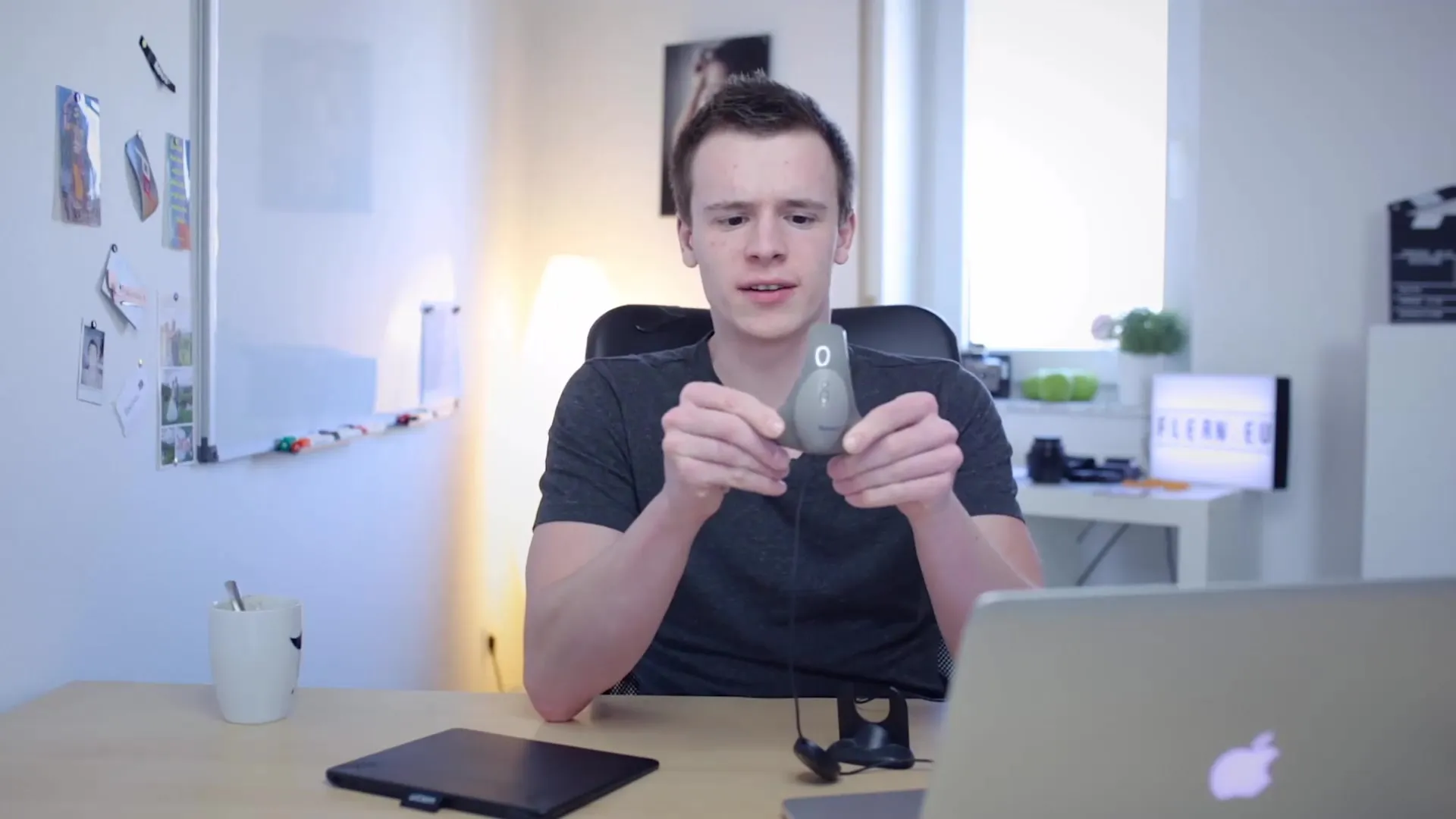
Стъпка 2: Подготовка за калибриране
Преди да започнете процеса на калибриране, трябва да направите някои подготвителни действия. Мониторът трябва да бъде поставен и поне да бъде включен за няколко минути, за да се уверите, че е на работна температура. Това е важно, защото свежо включените монитори може да не показват правилните цветове.
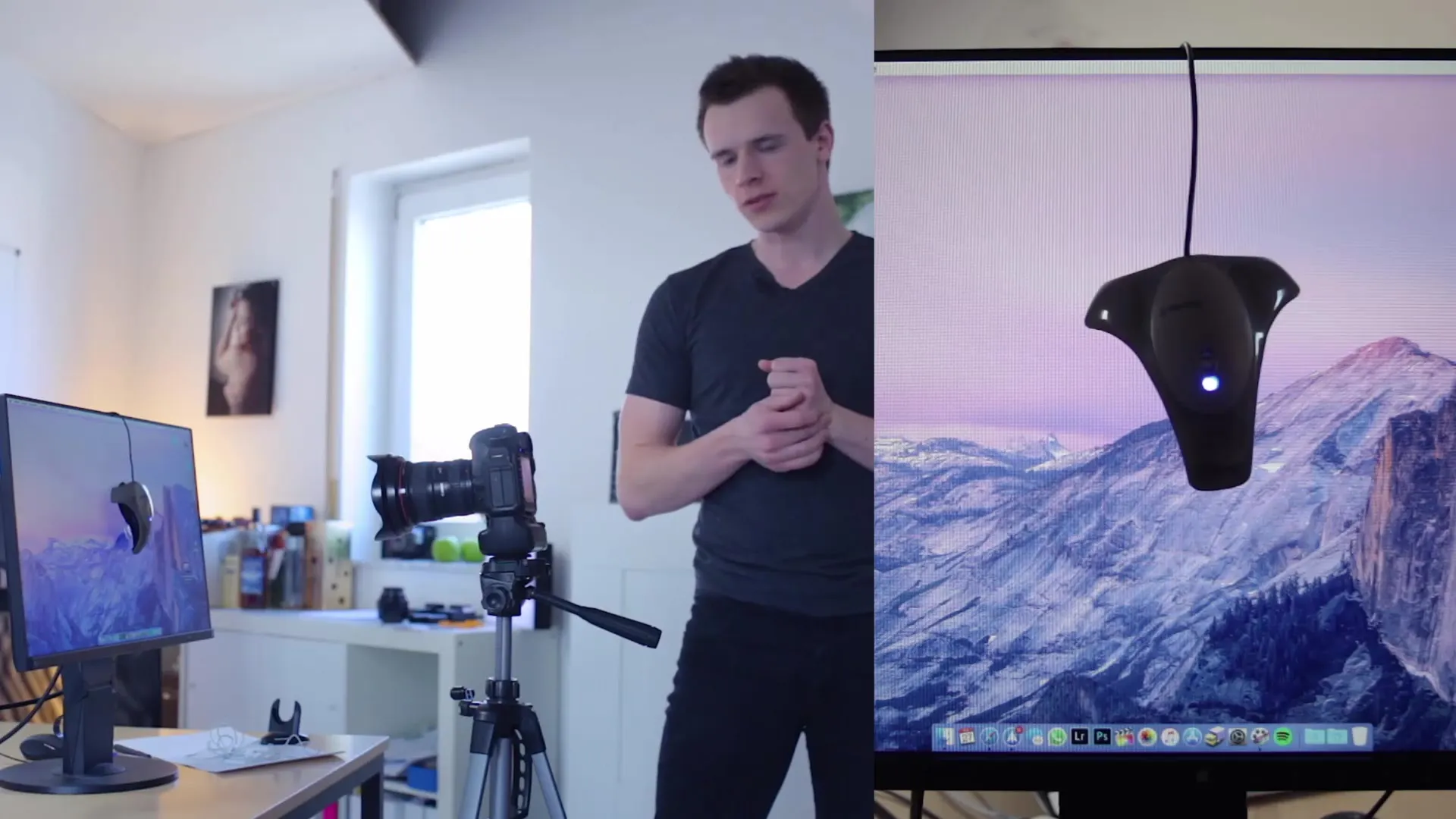
Стъпка 3: Стартиране на софтуера за калибриране
След като имате калибриращото устройство готово, трябва да стартирате съответния софтуер. Този софтуер обикновено е достъпен в интернет и ви води през процеса на калибриране. Изберете производителя на вашия монитор и отговорете на съответните въпроси относно предварителните настройки.
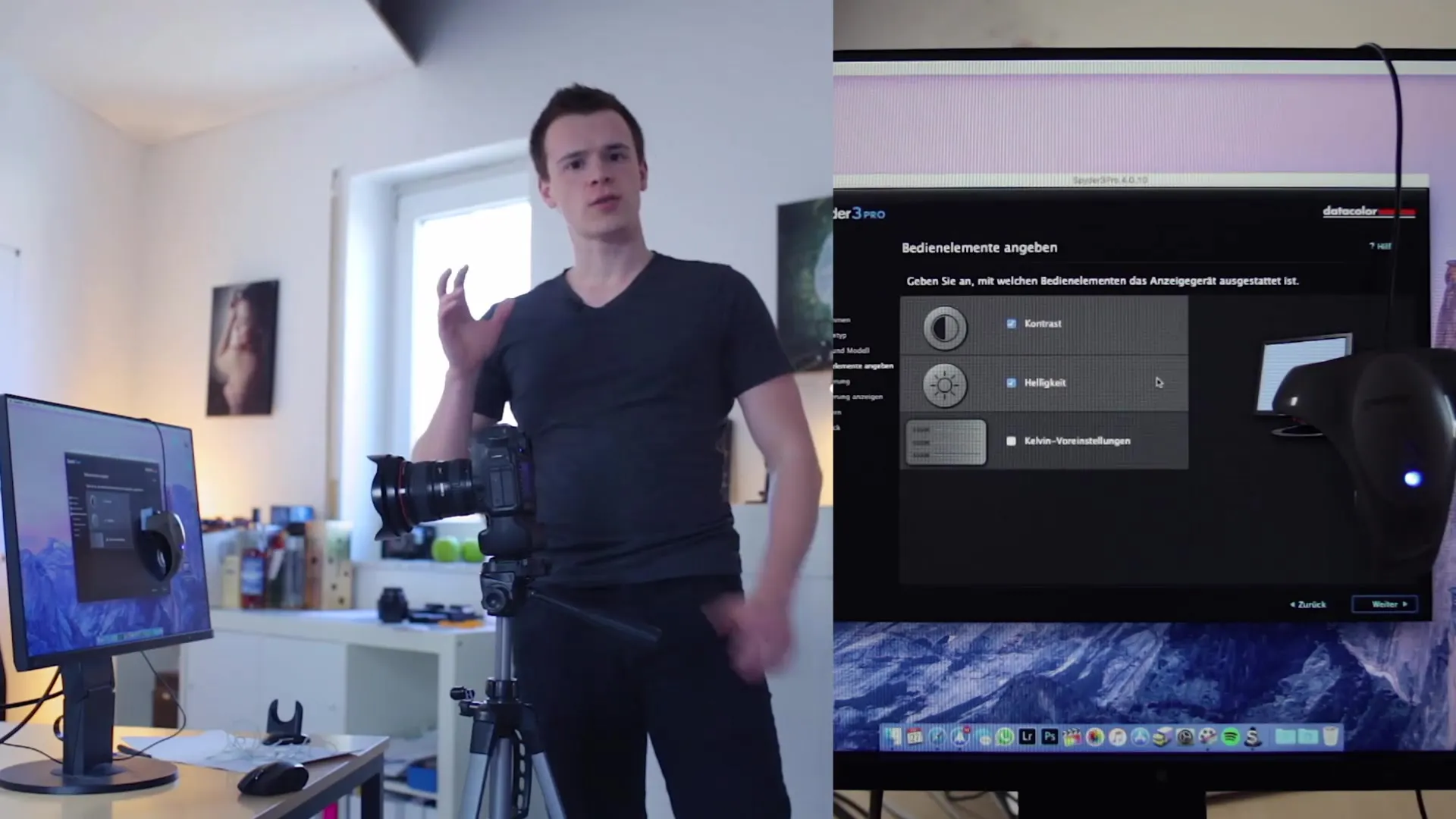
Стъпка 4: Настройване на параметрите
Софтуерът може да ви попита дали мониторът ви е бил вече калибриран и да ви даде съвети как да постигнете оптимални резултати. Конфигурирайте софтуера така, че той получи правилната информация за вашия монитор, за да извърши предстоящите измервания.
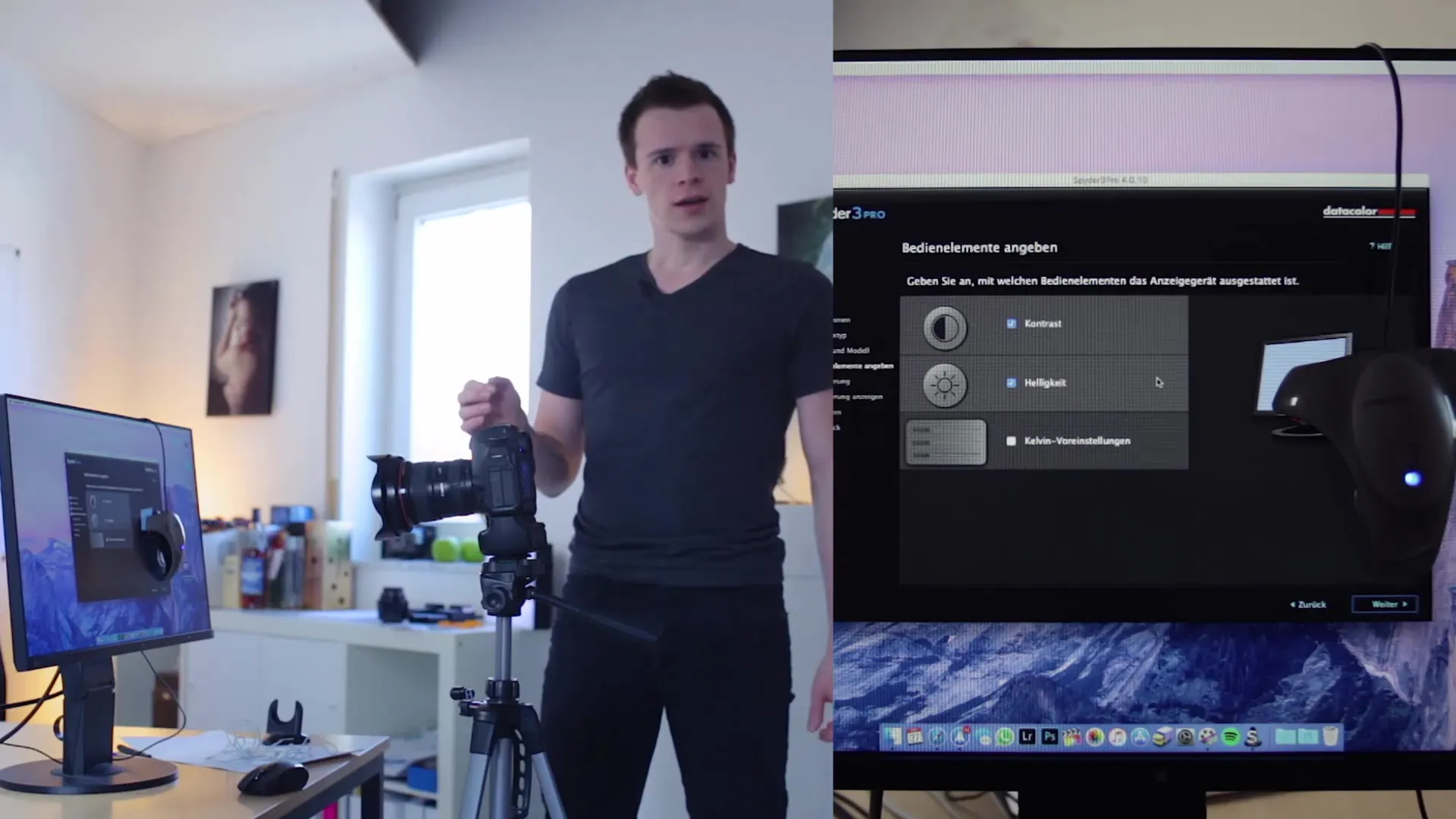
Стъпка 5: Регулиране на околната светлина
Още един важен фактор при калибрирането е околната светлина в стаята. Уверете се, че няма директна слънчева светлина да пада върху монитора, тъй като това може да повлияе негативно на калибрирането. Софтуерът ще ви насърчи да измерите околната светлина и може да направи и препоръки.
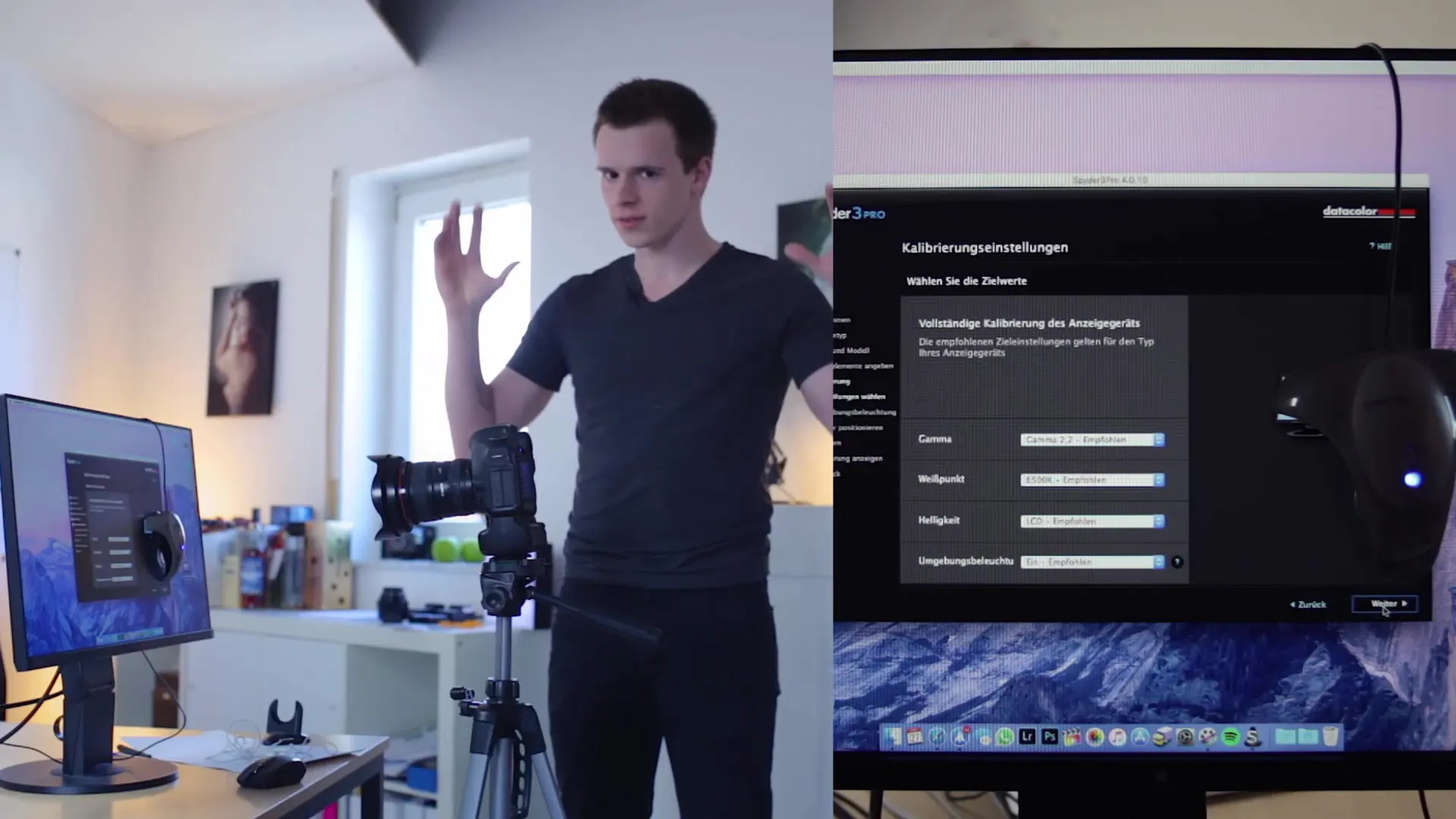
Стъпка 6: Поставяне на калибриращото устройство
Сега е време да поставите калибриращото устройство на монитора. Уверете се, че е здраво закрепено и покрива всички необходими "измервателни повърхности". Устройството ще разпознае и ще коригира различни цветове, за да постигне най-добрата калибрация на монитора.
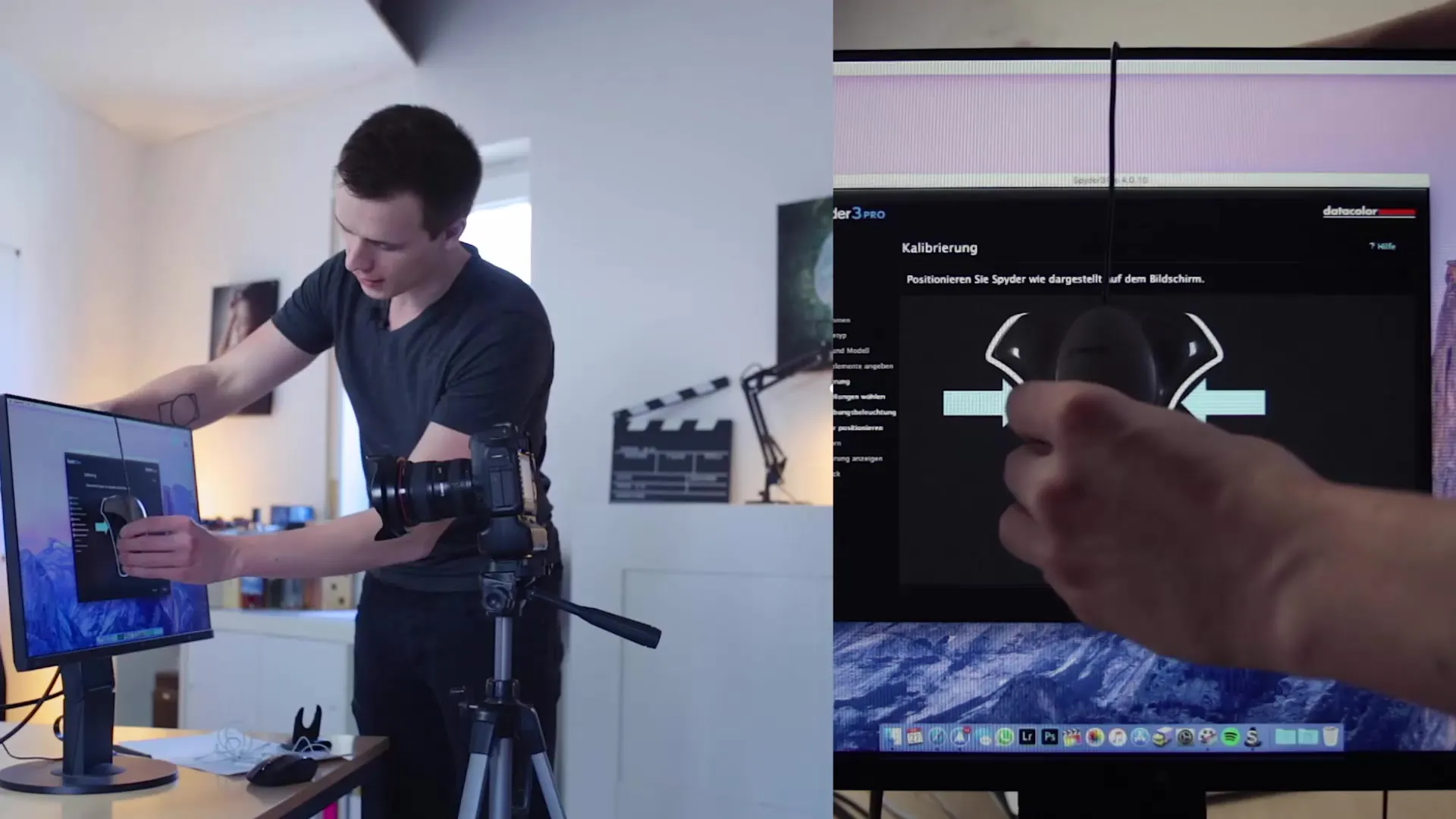
Стъпка 7: Извършване на калибрирането
Софтуерът вече ще извърши процеса на калибриране, като показва различни цветове и калибриращото устройство измерва цветовото представяне. Този процес може да отнеме няколко минути, докато софтуерът прави корекции, за да постигне най-точните резултати.
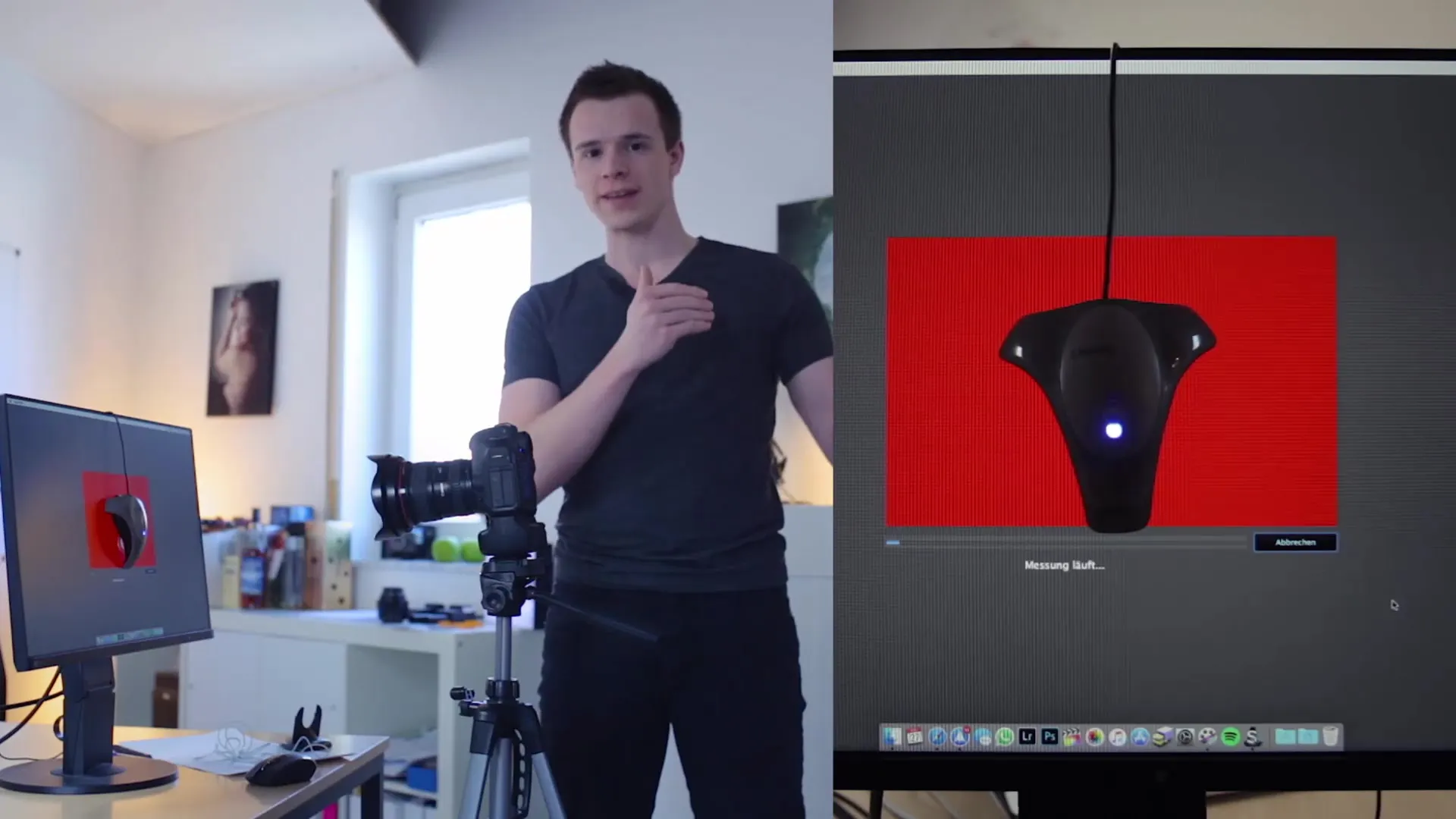
Стъпка 8: Проверка на калибрирането
След завършването на калибрирането има възможност да превключите между калибрираната и некалибрираната версия на вашия екран. Това ще ви помогне да усетите визуално разликата и да се уверите, че мониторът е правилно калибриран.
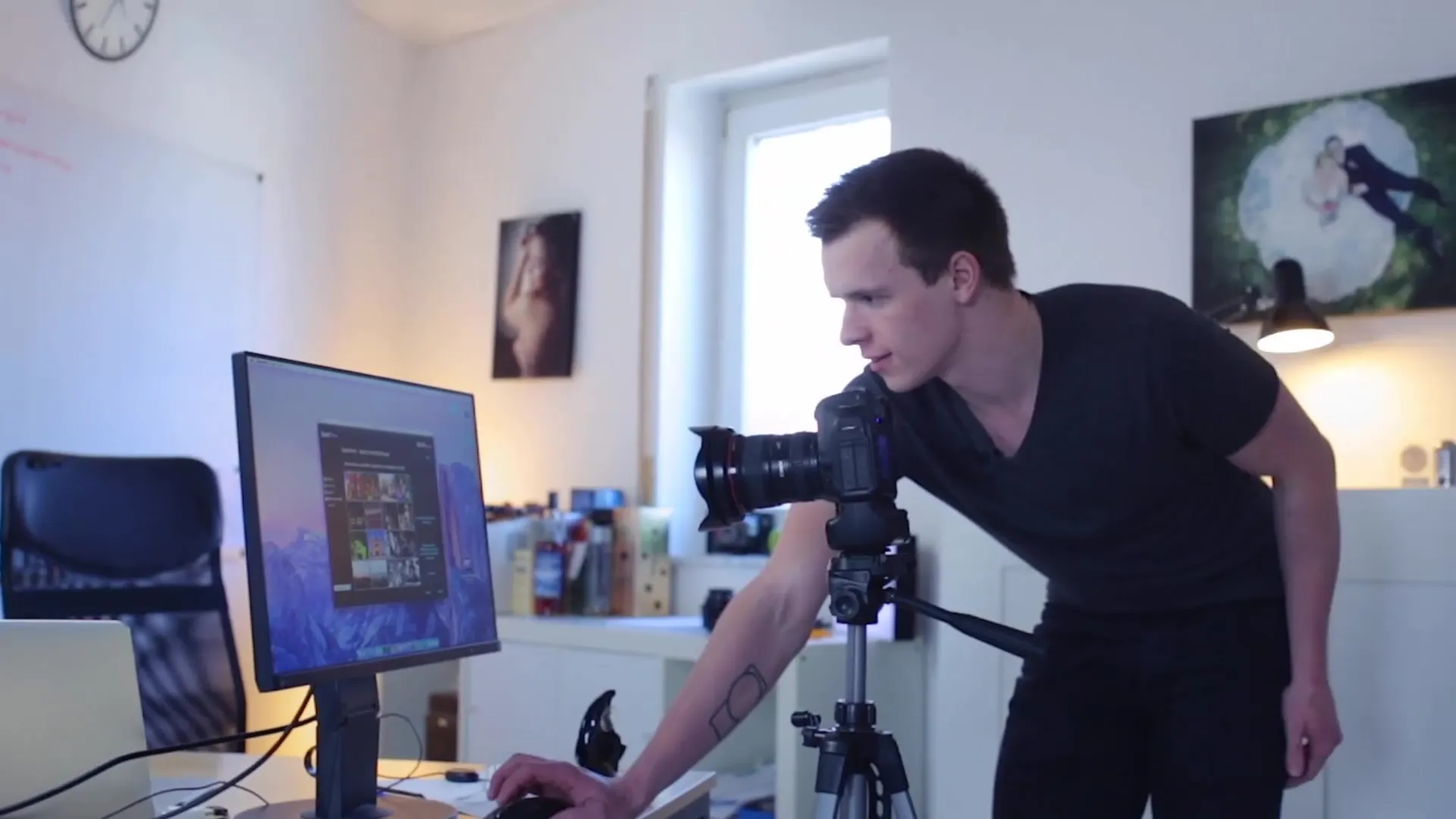
Стъпка 9: Запаметяване и задаване на напомняния
Запазете калибрирането и настройте напомняне, за да проверявате редовно монитора си в бъдеще. Възможно е да актуализирате калибрирането редовно в зависимост от средата, особено ако светлинните условия се променят често.
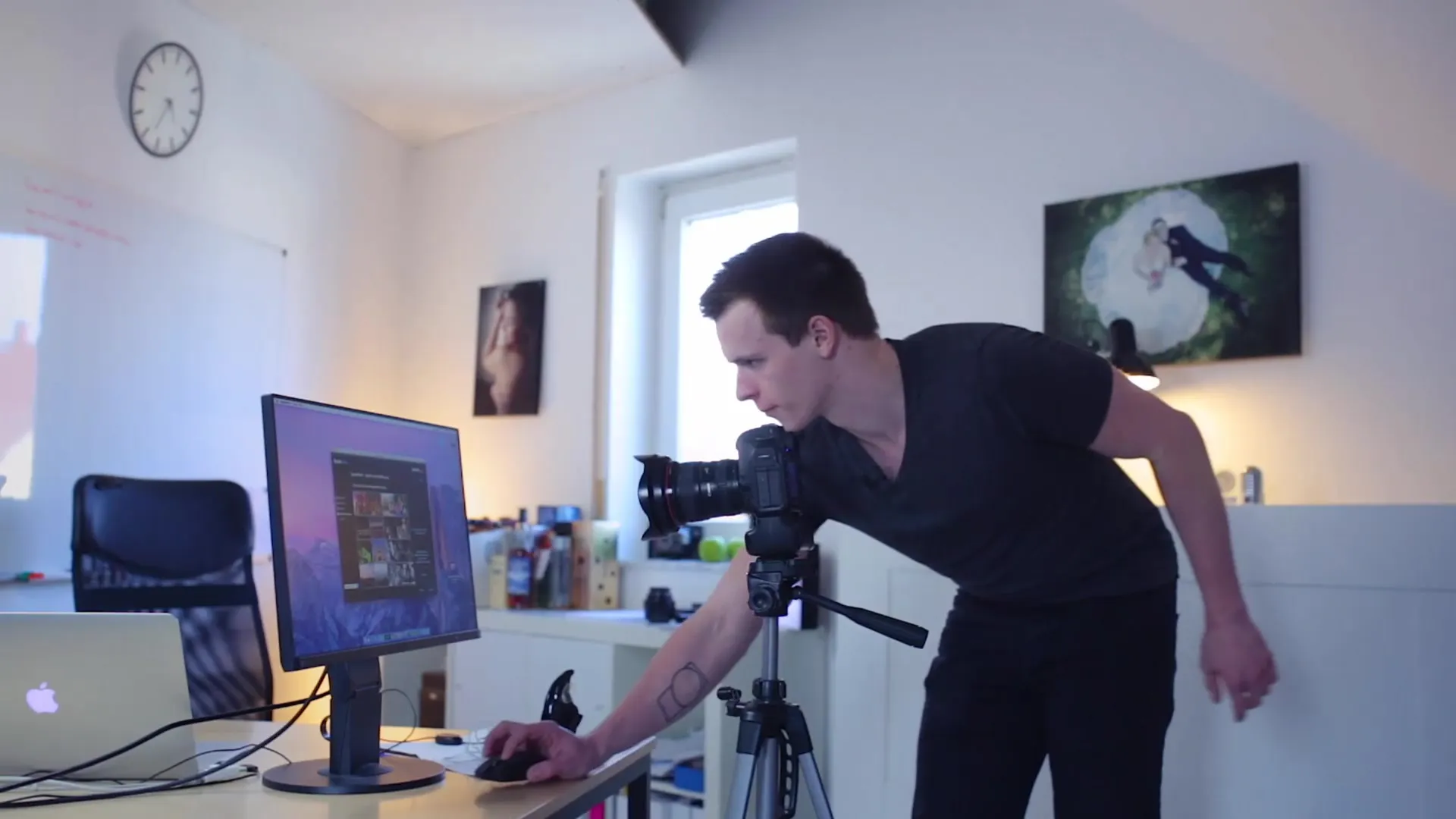
Стъпка 10: Използване без калибриращо устройство
Ако понастоящем нямате калибриращо устройство, няма причина за безпокойство. Можете да продължите да работите със софтуер като Photoshop. Обаче имайте предвид, че изображението, което редактирате, може да изглежда по-различно на други монитори. Калибриране по-късно ще ви помогне да подобрите резултатите си.

Резюме
Професионалната калибрация на монитора е от съществено значение за прецизното представяне на цветовете при обработката на изображения. С правилната техника и калибриращо устройство ще забележите значително подобрение в качеството и последователността на вашите редактирани снимки.
Често задавани въпроси
Колко често трябва да калибрирам монитора си?Трябва да калибрирате монитора си поне веднъж на месец в зависимост от средата.
Какво калибриращо устройство препоръчвате?Spider 3 е добро устройство, но има и много други модели на пазара.
Мога ли да работя без калибриращо устройство?Да, но цветовете могат да варират и рискувате нежелани резултати в снимките си.
Всеки дисплей поддържа ли калибриране?Не всеки дисплей е подходящ, но повечето модерни монитори предлагат достатъчно добро качество за надеждна калибрация.


